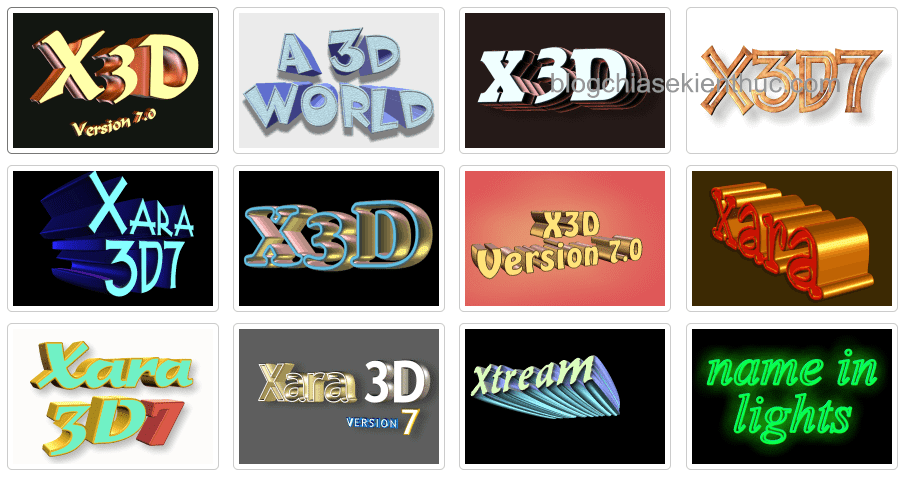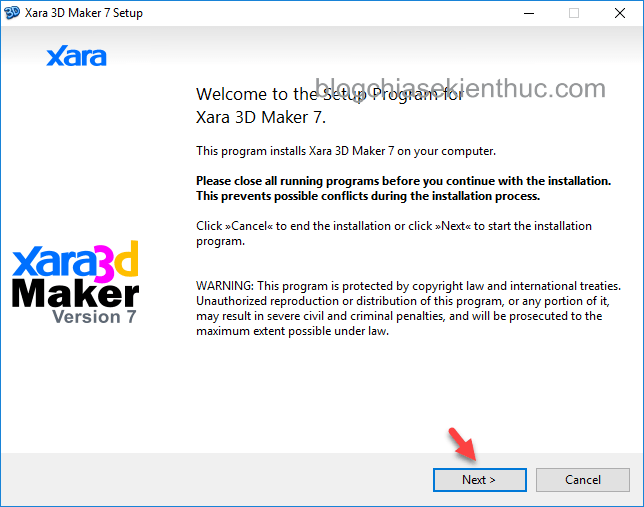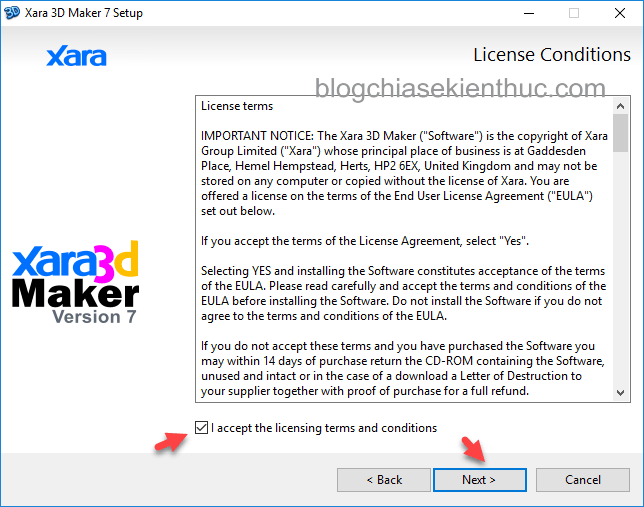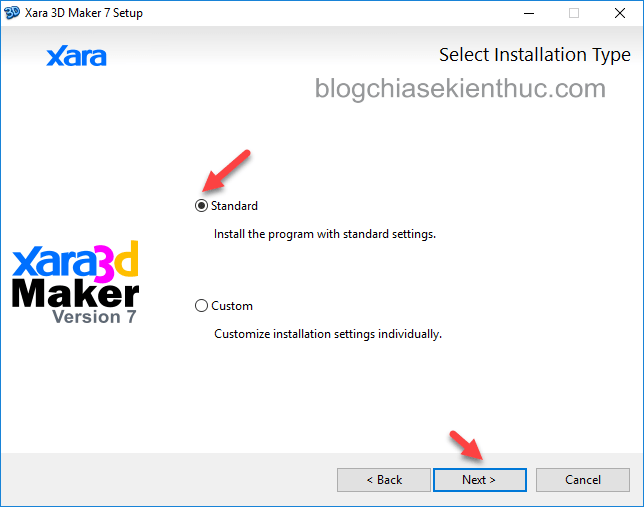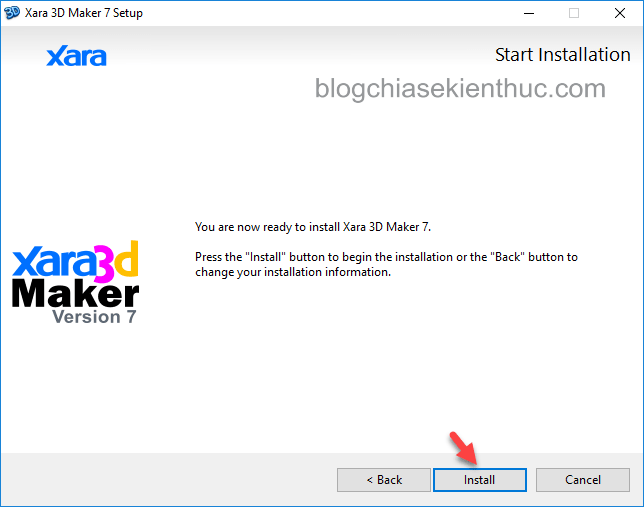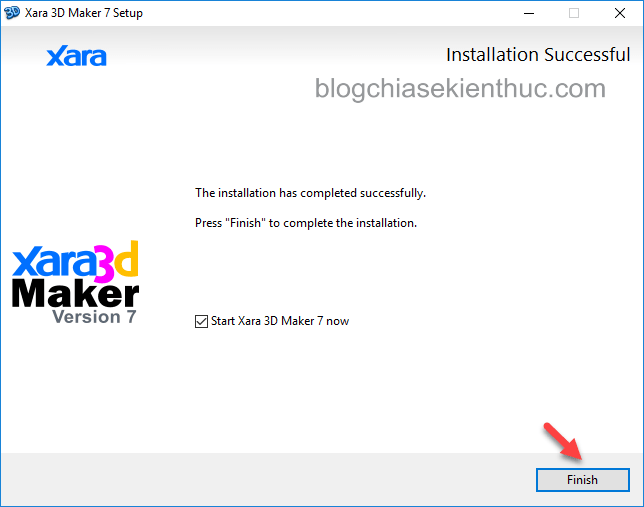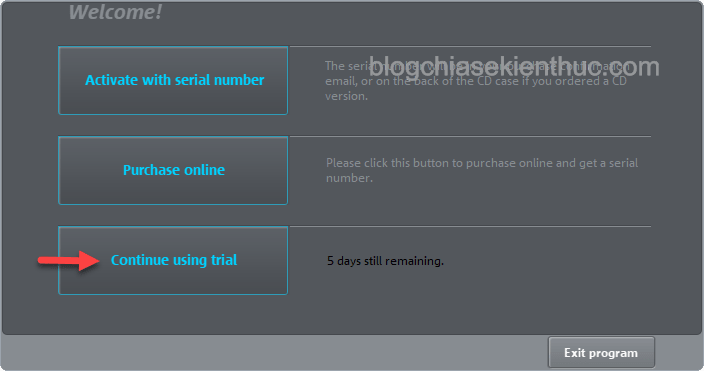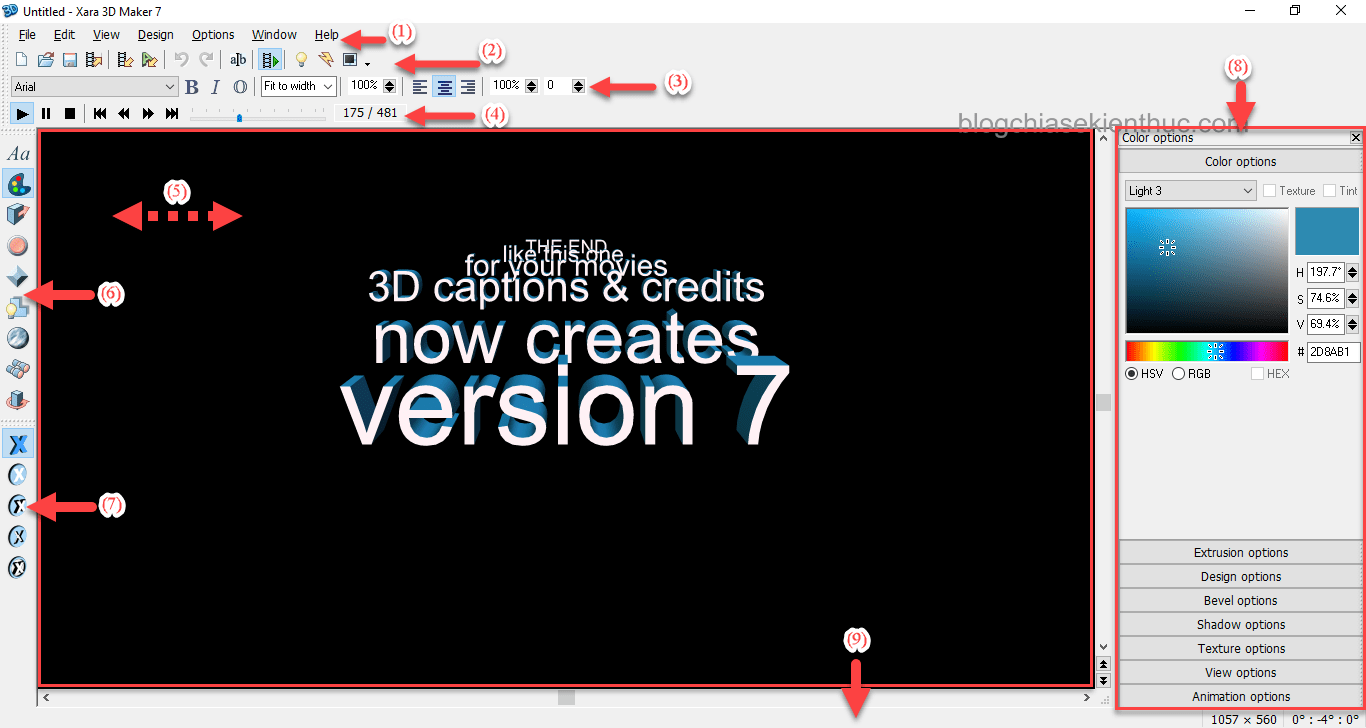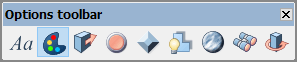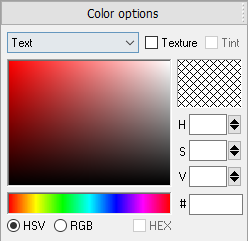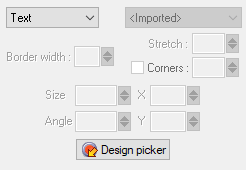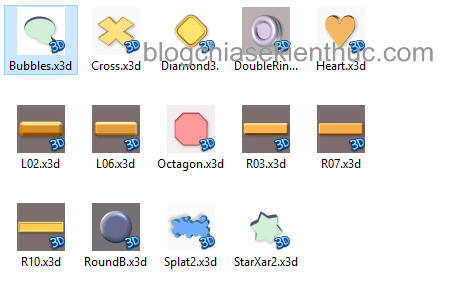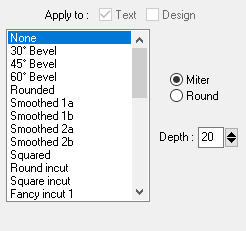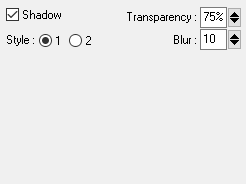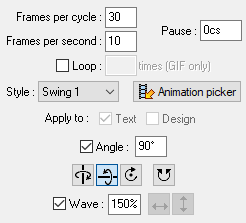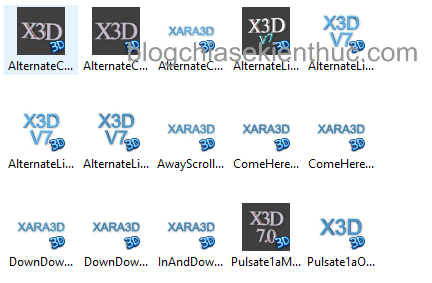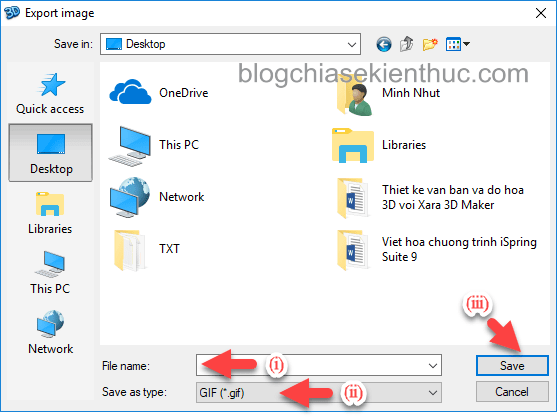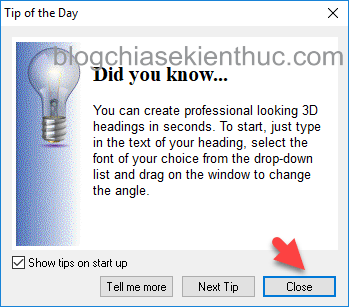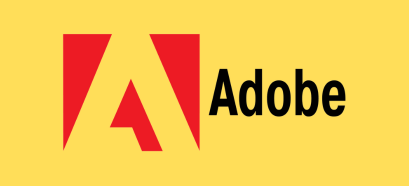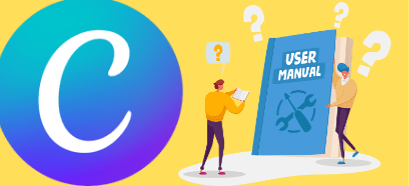Mục Lục Nội Dung
I. Giới thiệu về Xara 3D Maker
Đồ họa 3D và hình ảnh động là cách hoàn hảo để thêm vào trang web hoặc Video của bạn và mình có thể đảm bảo rằng phần mềm Xara 3D Maker là một lựa chọn tuyệt vời dành cho bạn.
Không giống với các chương trình thiết kế văn bản 3D khác, Xara 3D Maker rất dễ sử dụng, tiêu tốn ít tài nguyên của hệ thống máy tính, có sẵn một bộ sưu tập các mẫu và các hiệu ứng được giúp bạn có thêm nhiều ý tưởng hơn và tiết kiệm thời gian của bạn hơn rất nhiều.
Với Xara 3D Maker bạn có thể:
- Thiết kếchữ 3D, ví dụ như tiêu đề, logo… sau đó thêm nó vào website, Video hoặc là Slide thuyết trình của bạn một cách nhanh chóng, đơn giản và chuyên nghiệp.
- Tạo các hiệu ứng 3D tuyệt vời chỉ trong vài giây.
- Tạo các chuỗi phim Flash đơn giản.
- Mức giá tương đối “dễ thở”, dễ sử dụng và hoạt động mượt mà, không tốn nhiều tài nguyên của hệ thống.
II. Có gì mới trong Xara 3D Maker Version 7.x?
- Hỗ trợ cắt và dán hình ảnh 3D của phần mềm vào Word, PowerPoint và các chương trình khác.
- Tương thích tốt với Windows 7, 8, 8.1, 10 và Windows 11.
- Tự động lưu và khôi phục bản thiết kế hiện tại.
- Cung cấp thêm 7 loại Bevel mới và thêm nhiều hiệu ứng khác nhau cho bạn có thoải mái lựa chọn.
III. Các mẫu chữ 3D sẵn có
Bên dưới là một ảnh demo gợi ý ban đầu cho ý tưởng thiết kế của bạn. Bạn có thể truy cập vào trang chủ của nhà sản xuất để xem được nhiều hơn <link tại đây>..
IV. Các bước cài đặt phần mềm Xara 3D Maker
#1. Yêu cầu cấu hình tối thiểu
- Microsoft Windows XP/ Vista/ 7/ 8/ 10/ 11
- RAM 256 MB
- Cần tối thiểu 150 MB dung lượng đĩa cứng khả dụng.
#2. Các bước cài đặt chương trình
+ Bước 1: Truy cập vào trang chủ của nhà sản xuất để tải phần mềm về máy tính sau đó chạy tệp tin cài đặt.
Đây là phần mềm bản quyền nên bạn có thể mua để sử dụng hoặc là tìm kiếm các bản đầy đủ ở trên mạng để sử dụng nhé.
+ Bước 2: Chọn Next để đi tiếp.
+ Bước 3: Chọn I accept the licensing terms and conditions => chọn Next.
+ Bước 4: Chọn Standard => chọn Next.
+ Bước 5: Chọn Install để bắt đầu cài đặt.
+ Bước 6: Chọn Finish để kết thúc quá trình cài đặt.
Đến đây xem như bạn đã cài đặt xong chương trình, khi khởi động chương trình lên nếu bạn chưa đăng kí thì bạn hãy chọn Continue using Trial => chọn Continue Trial để bắt đầu dùng thử chương trình.
Chương trình cho phép bạn dùng thử 7 ngày và nếu bạn có đăng ký tài khoản thì được dùng thử đến 30 ngày.
V. Sơ lược về phần mềm Xara 3D Maker
Giao diện làm việc của phần mềm khá thân thiện, gồm các thành phần cơ bản sau:
- (1) Menu bar.
- (2) Standard toolbar.
- (3) Text toolbar.
- (4) Time line.
- (5) Workspace.
- (6) Options toolbar.
- (7) Design toolbar.
- (8) Option bars.
- (9) Status bar.
Chứa các lệnh của chương trình bao gồm các bản chọn như File, Edit, View, Design, Option, Window, Help
#2. Standard toolbar
Chứa các ico liên kết với các lệnh thường sử dụng giúp bạn thao tác nhanh hơn, chức năng của các icon lần lược theo thứ tự là:
- New: Tạo mới.
- Open: Mở.
- Save: Lưu.
- Export: Xuất bản.
- Animation picker: Chứa các hiệu ứng động được thiết kế sẵn.
- Style picker: Chứa các mẫu chữ ba chiều được thiết kế sẵn.
- Undo: Hoàn tác.
- Redo: Làm lại.
- Show/ hide cursor: Ẩn hiện con trỏ soạn thảo.
- Start/ stop animation: Ẩn hiện hiệu ứng hoạt hình.
- Show /hide lighting: Hiện ẩn các bóng chiếu sáng.
- Display as Flash
- More Buttons
#3. Text Toolbar
Chức năng tương tự như thanh công cụ định dạng trong phần mềm soạn thảo văn bản Microsoft Word. Với thanh công cụ này bạn có thể thay đổi phông chữ, cỡ chữ, kiểu chữ, canh lề…
#4. Options Toolbar
Thanh Options Toolbar chứa các công cụ chủ yếu liên quan đến việc thiết kế văn bản ba chiều của chúng ta, chi tiết chức năng của từng công cụ được liệt kê bên dưới.
Text options: Cho phép bạn nhập văn bản vào để tiến hành thiết kế.
Color options: Công cụ này được sử dụng để hiệu chỉnh màu sắc của văn. Khi chọn vào công cụ này thì hộp thoại Color Option xuất hiện với giao diện như hình bên dưới.
Text: Chọn màu cho văn bản.
Background: Chọn màu nền.
Texture: Chứa các mẫu được thiết kế sẳn và bạn có thể sử dụng nó để làm màu cho văn bản.
Design option: Cho phép bạn chọn các kiểu nút cho văn.
Chọn vào biểu tượng của công cụ này thì hộp thoại Design Option xuất hiện. Sau đó bạn có thể chọn Design Picker rồi chọn các mẫu nút theo nhu cầu.
Chương trình cung cấp cho chúng ta rất nhiều mẫu nút khác nhau xem ảnh demo bên dưới.
Bevel option: Tùy chọn hiệu ứng nổi.
Shadow option: Tùy chọn hiệu ứng đổ bóng.
View option: Tùy chỉnh góc nhìn.
Animation options: Tùy chỉnh hiệu ứng hoạt hình cho văn bản.
Bạn có thể chọn vào Animation Picker rồi chọn các hiệu ứng động được thiết kế sẵn như hình bên dưới.
#5. Xuất bản
Sau khi thiết kế xong sản phẩm thì bạn cần xuất bản nó ra các định dạng ảnh (chủ yếu) để thuận tiện cho việc sử dụng. Chẳng hạn để chèn vào website, video, slide… Để xuất bản bạn thuận hiện theo tuần tự các bước bên dưới là được.
+ Bước 1: Vào File => chọn Export hoặc Export animation…
- Export: Để xuất bản ra các định dạng ảnh như *.gif, *.cur, *.swf, *.ico, *.jpg, *.png
- Export animation…: Để xuất bản ra các định dạng ảnh như *.gif, *.ani, *.swf, *.cfx và ở đây là dạng ảnh động.
+ Bước 2: Hộp thoại Export… xuất hiện bạn đặt tên => chọn định dạng đầu ra => chọn vị trí lưu file => rồi chọn Save để lưu lại.
Chú ý:
- Chọn định dạng *.png để được nền rỗng (có nghĩa là nền trong suốt).
- Chọn định dạng *.gif để được ảnh động.
VI. Các bước cơ bản để thiết kế chữ 3D
+ Bước 1: Khởi động chương trình nếu hộp thoại Tip of the Day xuất hiện hãy chọn Close.
Nếu không muốn hộp thoại này xuất hiện ở những lần sau bạn hãy chọn vào Show tips on start up.
+ Bước 2: Chọn vào nút lệnh để nhập văn bản đầu vào
+ Bước 3: Tùy thuộc vào nhu cầu mà bạn sẽ tiến hành hiệu chỉnh lại văn bản bằng cách sử dụng các công cụ có trong Options toolbar.
+ Bước 4: Chọn vào biểu tượng để lưu tệp tin lại và tệp này sẽ có định dạng là
*.X3D
+ Bước 5: Chọn vào biểu tượng để tiến hành xuất bản
VII. Lời kết
Qua bài viết này thì mình đã hướng dẫn cho bạn các bước cơ bản để thiết kế chữ 3D, tạo chữ 3D bằng phần mềm Xara 3D Maker rồi.
Phần mềm này thực sự không hề khó sử dụng một chút nào, mà cái khó ở đây à ở ý tưởng thiết kế và cách thức thiết kế sao cho có được một sản phẩm đẹp và ấn tượng.
Nếu bạn là người mời thì bạn nên tận dụng những mẫu, những hiệu ứng mà chương trình cung cấp sẵn làm như thế bạn sẽ tiết kiệm được rất nhiều thời gian và công sức.
Hi vọng bài viết sẽ hữu ích với bạn. Chúc các bạn thành công !
CTV: Nhựt Nguyễn – Blogchiasekienthuc.com
Edit by Kiên Nguyễn
 Blog Chia Sẻ Kiến Thức Máy tính – Công nghệ & Cuộc sống
Blog Chia Sẻ Kiến Thức Máy tính – Công nghệ & Cuộc sống